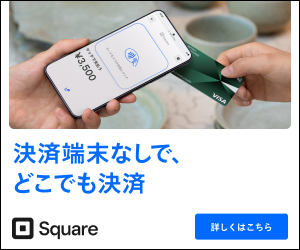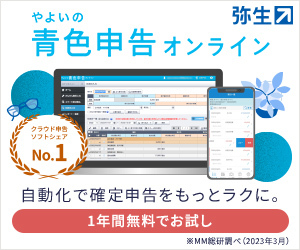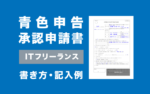青色申告の個人事業主向けに、クラウド会計ソフトを使った「帳簿付け~確定申告」の流れをわかりやすく解説します。エクセルや紙の帳簿を使う場合と比べると、手間をかなり省けます。
目次
帳簿づけ~申告書類作成までの流れ
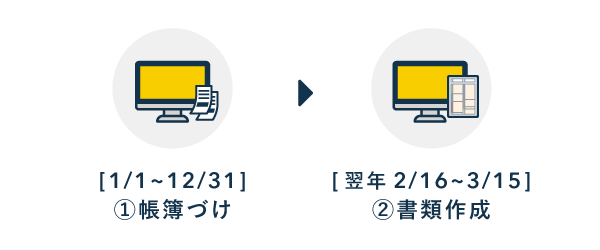
個人事業主は、事業で発生した取引(収入・必要経費など)について、1年を通して帳簿づけします(上図①)。会計ソフトのガイドに沿って入力を進めていけば、初心者でもカンタンに複式簿記の帳簿づけができます。
そして、1年間の取引を全て記帳したら、その帳簿をもとに確定申告書類を作成します(上図②)。確定申告書類の作成ページから必要事項を入力して、青色申告決算書や確定申告書Bを完成させましょう。
ここからは、実際にクラウド会計ソフト「freee会計」の操作画面をお見せしながら、①と②のそれぞれについて詳しく解説していきます。
① 日々の帳簿付け
クラウド会計ソフトの利点【帳簿付け】
- 会計初心者でも「複式簿記」で記帳できる
- いちど取引内容を入力すれば、自動で複数の帳簿に反映される
- 自動取込(自動仕訳)の機能を使えば、さらに記帳の手間を省ける
青色申告用のクラウド会計ソフトなら、「日付・勘定科目・金額」などの取引内容を入力するだけで、複式簿記の帳簿(仕訳帳・総勘定元帳など)が自動生成されます。ですから、そもそも「どんな帳簿が必要かわからん!」という初心者でも安心です。
帳簿付けの流れ – 会計ソフトとエクセルの比較
| クラウド会計ソフト | エクセル・紙の帳簿 | |
|---|---|---|
| 画面 |  |
 |
| 手順 | 画面に従って取引を入力するだけ |
|
| 簿記の知識 | ほとんど不要 | 必要 (簿記3級ぐらい) |
※ ソフトの操作画面は「freee会計」のもの
エクセルなどで複式簿記の記帳をするのは、非常に大変です。手間がかかる上に、簿記の知識も必要です。「借方・貸方」などの会計用語を理解して、正しく記帳する必要があります。
【さらに便利!】自動取込機能を使いこなそう
銀行口座やクレジットカードを登録しておけば、その明細情報をソフトが自動で取得してくれます。日付・金額・取引内容に基づいて、勘定科目も自動で提案してくれます。

画面は「freee会計」のもの
ユーザーは、ソフトの提案をチェックするだけでOKです。取引の入力作業を大幅に短縮できます。主要な銀行口座・クレジットカード・電子マネーなら、大抵どのソフトでも対応しています。
自動取込機能あり!弥生・マネーフォワード・freeeの会計ソフトを比較
② 確定申告書類の作成
クラウド会計ソフトの利点【確定申告書類の作成】
- 帳簿付けした内容を自動で集計して、申告書類に反映してくれる
- 減価償却や家事按分などの処理もカンタン
- 青色申告65万円控除の要件も簡単にクリアできる(貸借対照表や電子申告など)
青色申告用のクラウド会計ソフトで帳簿付けをすれば、集計結果が「青色申告決算書」と「確定申告書」へ自動的に反映されます。本来ならとても手間のかかる作業ですが、会計ソフトを使えばサクッと完了できます。
会計ソフトで確定申告書類を自動作成

画面は「freee会計」のもの
書類の大部分は自動で作成できるので、あとは「住所・氏名」や「事業以外での収入」など、帳簿にない情報を画面のとおりに入力していけばOKです。わかりやすいガイド文が表示されるので、とくに迷うこともないでしょう。
申告書類作成の流れ – 会計ソフトとエクセルの比較
| クラウド会計ソフト | エクセル・紙の帳簿 | |
|---|---|---|
| 手順 | 画面に従って操作するだけ |
|
| 税務の知識 |
ほとんど不要 (わかりやすいガイドつき) |
必要 |
エクセルなどで帳簿付けした場合は、確定申告書類を作る前に「試算表」や「決算整理仕訳」などの準備が必要です。細かな説明は省きますが、確定申告に不慣れな初心者にとっては、とても難解で手間のかかる作業です。
会計ソフトなら65万円控除の要件もクリアしやすい
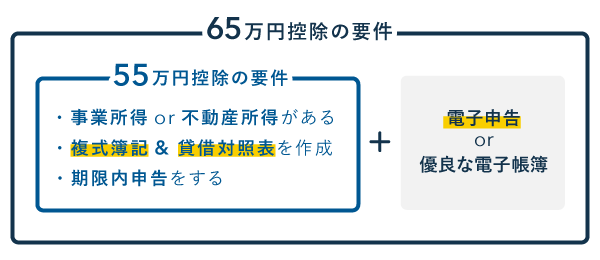
青色申告用のクラウド会計ソフトを使えば、青色申告65万円控除の要件をカンタンにクリアできます。とくに「貸借対照表の作成」や「電子申告(e-Tax)」は、会計ソフトがないと苦労する部分でしょう。
作成した書類の提出方法
クラウド会計ソフトで作成した確定申告書類は、紙に印刷して提出することもできますし、そのままオンラインで提出することもできます(電子申告)。青色申告65万円控除を狙うなら、電子申告をするのがおすすめです。
確定申告書類の提出方法
- 書類を印刷して、税務署や確定申告会場へ持参する
- 書類を印刷して、税務署あてに郵送する
- オンラインで電子申告(e-Tax)をする ←65万円控除を狙うならコレ!
※ 電子帳簿保存をする場合は、電子申告をしなくても65万控除を狙える
10万円控除 or 55万円控除を狙う個人事業主でも、パソコンの操作に抵抗がなければ、同様に電子申告がおすすめです。提出にかかる時間を省けるうえ、添付書類の大部分を省略できるなどのメリットもあります。
電子申告の方法
本記事で紹介している「freee会計」も含め、昨今のクラウド会計ソフトでは、ソフトからそのまま電子申告ができるようになっています。ただ、この機能を利用するにはマイナンバーカードが必要です。
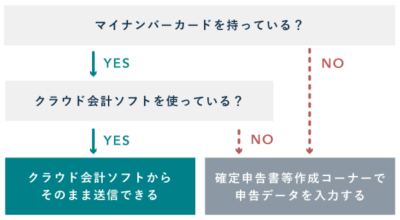
※ マイナンバーカード読取対応の機器(スマホ or ICカードリーダー)も必要
一応、国税庁の「確定申告書等作成コーナー」というサイトを使えば、マイナンバーカードを持っていなくても電子申告できます(ID・パスワード方式)。ただ、会計ソフトで作った書類の内容を手入力で転記する必要があるので、ちょっと手間はかかります。
2025年(令和7年)10月1日以降、e-TaxのID・パスワードは新規発行ができなくなる。これから新たにe-Taxを始める方は「マイナンバーカード方式」のみ利用可能。2025年9月30日以前にID・パスワードを発行済みの方は、当面は「ID・パスワード方式」での申告も引き続き利用できるが、将来的には利用できなくなる見込み。
まとめ
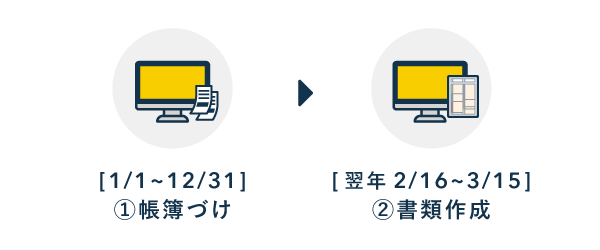
① 日々の帳簿づけ(1月1日~12月31日)
- 取引が発生したら、取引入力ページから帳簿づけを行う
- 画面にしたがって必要事項を入力するだけで、複式簿記で記帳ができる
- 銀行口座やカードの情報をソフトへ登録しておけば、取引明細の自動取得も可能
- 主要な銀行、カード会社、電子マネーなら、大抵どのソフトも対応している
② 申告書類の作成(翌年1月~)
- 1年間の取引が全て終わったら、確定申告に備えて申告書類を作成する
- ソフトでは「青色申告決算書」と「確定申告書」を作成できる
- 確定申告書類の作成ページから、画面にしたがって必要事項を入力すればOK
- 入力した取引データは申告書に反映されていくので、面倒な税金計算は不要
会計ソフトからできるのは、帳簿づけから確定申告書類の作成までです(電子申告なら提出まで可能)。ソフトから直接税金を納付することはできないので、申告書類を提出したら、確定申告の法定期限日までに所定の方法で納付を済ませましょう。